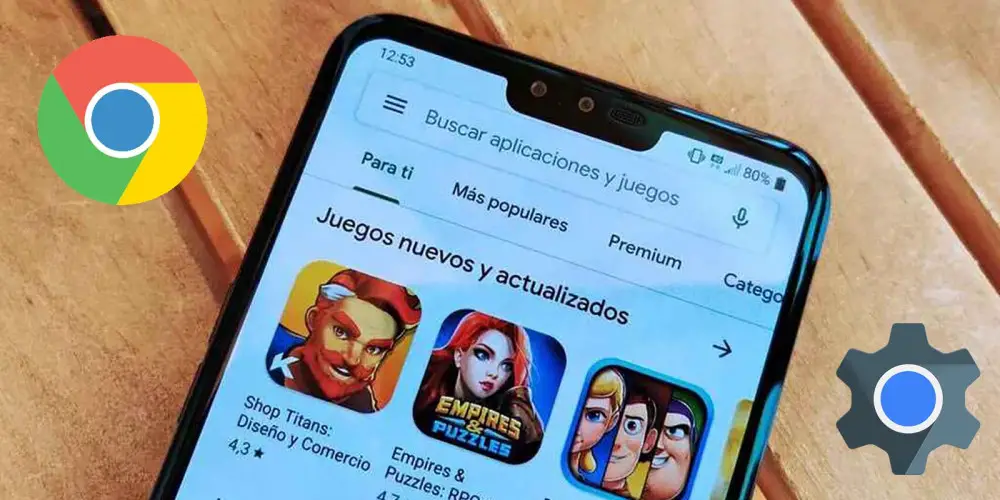
إذا كان هناك شيء يجب أن نقوله عن عالم Android ، فهو كذلك تظهر أخطاء ومشاكل عدة مرات هذا في iOS لا يقول أبدًا "الحالي". يتم دائمًا حل هذه الأنواع من الأخطاء تلقائيًا (تصدر Google تصحيحًا) ، على الرغم من ذلك في مناسبات أخرى (كما في هذه الحالة) قد لا تحل المشكلة أبدا .
واحدة من تلك المشاكل ، والتي عادة ما تكون متكررة للغاية ، هي واحد يمنع المستخدم من تحديث بعض تطبيقاته . إذا كنت تواجه هذا الخطأ مع Google Chrome و WebView على هاتف Android الخاص بك ، فلا تقلق ، سنعرض لك هنا كيفية فرض تحديث هذين التطبيقين في بضع خطوات فقط.
لماذا لا يقوم متجر Play Store بتحديث Chrome و WebView على Android؟
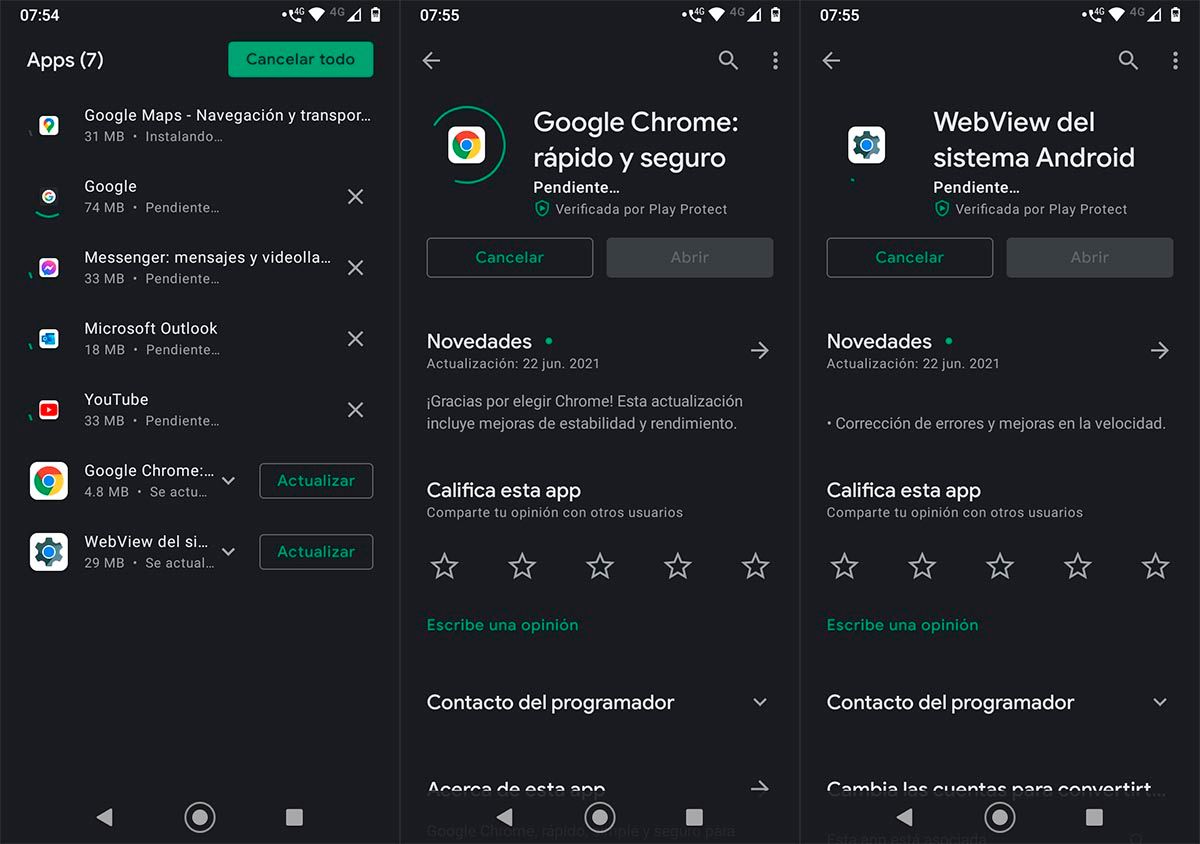
كالعادة ، لم يعلق Google على هذا ، لذلك لا نعرف السبب لا يمكن تحديث Chrome و WebView .
وبالمثل ، اكتشفنا ذلك تنشأ المشكلة مباشرة من متجر تطبيقات Google ، متجر Play. بناءً على تحقيقاتنا ، حظر متجر Google Play عن طريق الخطأ تحديثات هذه التطبيقات ، والتي يبدو أنها نتجت عن المشكلة التي تسببت في إغلاق تطبيق Google من تلقاء نفسه. على الرغم من أن هذا قد حدث لنا منذ سنوات أيضًا ، إلا أنه يبدو خطأً شائعًا ومتكررًا.
كيفية إصلاح الخطأ الذي لا يسمح لك بتحديث Chrome أو WebView في متجر Play
If لا يمكنك تحديث Google Chrome أو WebView ، نوصي باتباع هذه الخطوات لفرض تحديث كلا التطبيقين:
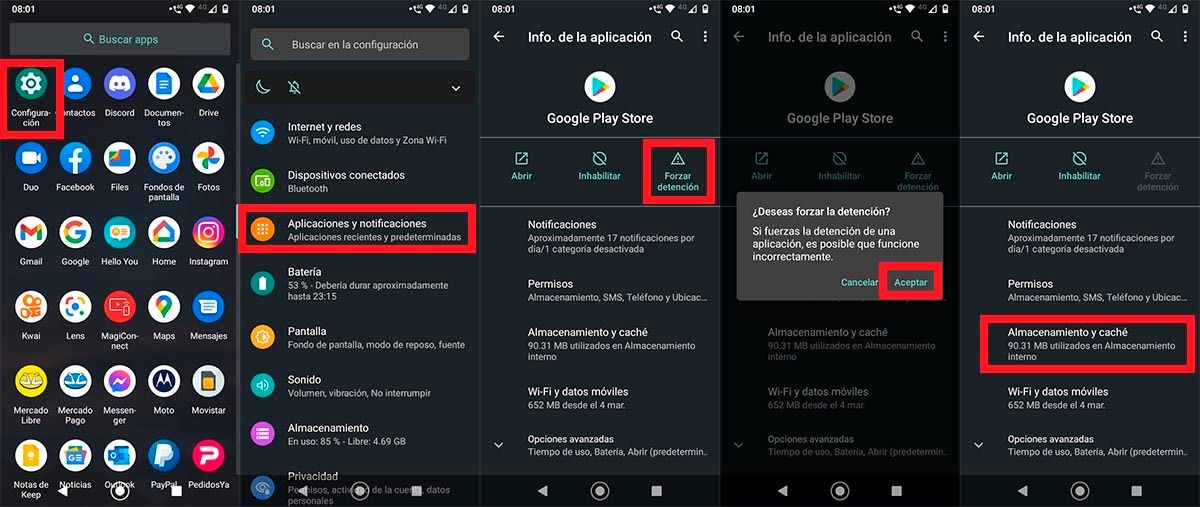
- أدخل الإعدادات من هاتف Android الخاص بك.
- انقر فوق الخيار الذي يقول "التطبيقات والإخطارات".
- ابحث عن تطبيق متجر Google Play واضغط عليها. بمجرد الدخول إلى إعدادات متجر تطبيقات Google ، يجب النقر فوق "توقف إجباري".
- اضغط على الزر الذي يقول "قبول".
- انتقل إلى البرنامج المساعد في التأليف "التخزين وذاكرة التخزين المؤقت".
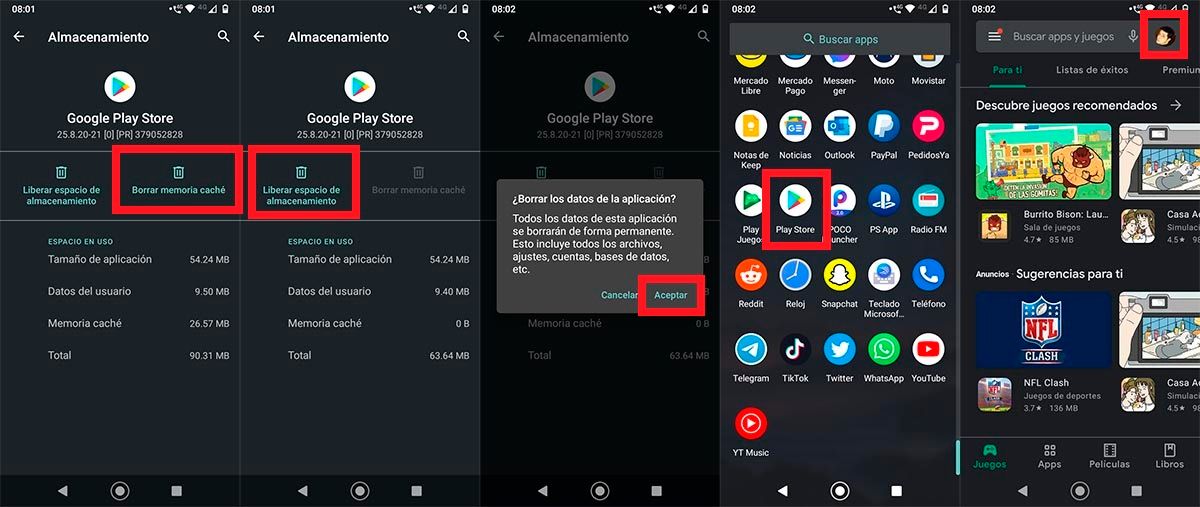
- انقر على "مسح ذاكرة التخزين المؤقت".
- بمجرد حذف ذاكرة التخزين المؤقت لمتجر Play ، انقر فوق "إفراغ مساحة التخزين".
- انقر على "قبول".
- افتح متجر Play .
- انقر فوق حسابك ، الموجود أعلى يمين الشاشة.

- انتقل إلى البرنامج المساعد في التأليف "تطبيقاتي وألعابي".
- انقر على الزر "تحديث" زر (دائرة على شكل سهم).
- انقر على "تحديث الجميع".
- انتظر حتى يتعرف متجر Play على هذين التحديثين.
- إذا قمت بتنفيذ جميع الخطوات بشكل صحيح ، فإن ملف سيقوم متجر Play Store بتحديث Chrome و WebView دون أي مشكلة .
بدون إضافة المزيد ، إذا لاحظت عند تحديث WebView أن التطبيقات التي قمت بتثبيتها على هاتفك المحمول قريبة من نفسها أو تواجه مشاكل ، نوصيك بالنقر هنا لحلها بسهولة.